旅行をする時にMacBookでの映画を手軽に鑑賞したり、元のDVDをいい状態に保管するために複製を作ったり、あるいは結婚式のDVDを作成して他の人に配布用にディスクを複製する場合は、Leawo DVDコピーfor Mac Proを使用すると簡単にDVDコンテンツをディスクに保存することができます。 選べられるソフトは多いけど、すべての人々がDVDをMac Book proでコピーする方法を知っているわけではありません。そのため、この記事では、DVDをMacBook proでコピーする方法を紹介します。
ディスクをコピーして、Mac用のDVDコピーソフトを探したいなら、おすすめのLeawo DVDコピー for Macをご覧ください。
Leawo DVDコピー for Macはビデオをフォーマット別に変換することができます。このソフトウェアを使用すると、DVDディスク、フォルダ、およびISOファイルを、画質の低下なしでパソコンのハードドライブまたは空白DVDディスクに簡単に復号化、変換、コピー、バックアップすることができます。使いやすいインターフェースを使用することで、DVD Copyでビデオを編集し、プロフェッショナルなデザインを簡単に行うことができます。また、フルムービー、メインムービー、カスタムモードの3種類のコピーモードがあり、必要に応じて選択することができます。一言で言えば、DVDをDVDフォルダや他のISOイメージファイルにコピーする強力で簡単な方法の1つとして、Leawo DVDコピー for Macに失望することはないでしょう。
DVDディスクをコピーするために必要なもの
DVDはかさばるので、MacBook proハードディスクにコピーして、ディスクを置かなくでもいいのではないですか。次の準備は必要です。
まず、構成の良いパソコンは必要となります。 DVDを書き込むことができるDVDドライブを入手したほうがいいです。 さらに、動画サイズが大きい可能性があるので、十分な空き領域があることを確認する必要があります。
そして、なんといっても、ほとんどすべての市販DVDにコピーガードが付いていることをご存知でしょうか。この問題を解決するために、最も信頼性の高いDVD/Blu-rayコピーソフトウェアの最新版であるLeawo DVDコピー for Macをお勧めします。Leawo DVD変換for Macは、DVDをビデオファイルに変換してからオーディオファイルを抽出する前に、高度なディスク暗号解読技術によってDVDディスク保護とリージョンコード制限を簡単に解除することができます。そして好きなコピーモードを選択して、コピーを開始します。
選択肢はたくさんありますが、DVDをコピーするだけでなく、ビデオを様々なフォーマットやコーデックに変換できるため、Leawo DVDコピーのほうが好きです。Leawo DVDコピー for Macを使用すると、簡単にDVDをMacBook Proハードドライブにコピーできます。
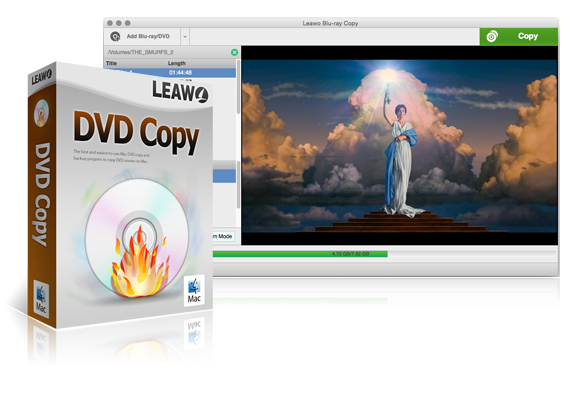
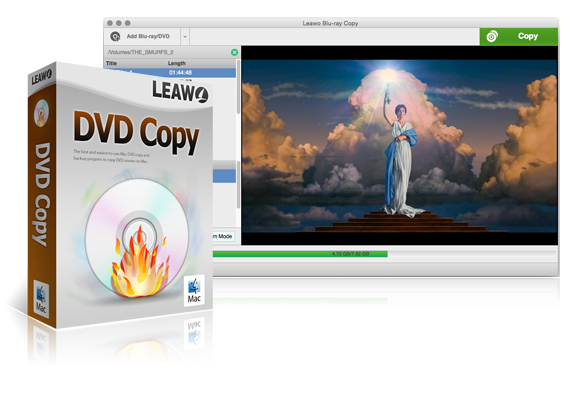
☉ DVDをPCや空のディスクにコピー
☉ ISOファイルをDVDにコピー
☉ 字幕と音声言語が選択可能
☉ DVD-9をDVD-5にコピー可能
ステップ1. Leawo DVDコピーfor Macをパソコンにインストールして、ディスクをドライブに挿入します。
ステップ2. Leawo DVDコピーfor Macを開き、「DVD/BDを追加」ボタンをクリックして、ディスクをソフトウェアに追加します。DVDのコンテンツをソフトウェアに追加する前に、ソフトウェアが読み込み可能のコンテンツを説明します。
「ディスクを追加」:ドライブに挿入したDVD/BDを読み込む
「フォルダを追加」:DVD-Videoフォルダを読み込む
「ISOファイルを追加」:ISOファイルを読み込む
ステップ3. DVDをソフトウェアに追加した後、コピーモードを選択できます。
「マインムービー」:主映画のみ
「フルムービー」:全てのタイトル
「カスタム」:複数のタイトルを選択
左下隅でコピー先ディスクの規格を設定する必要があります。
ステップ4. コピーモード後、緑色の「コピー」ボタンをクリックします。そうすると、「コピー先」でコンテンツの保存形式を設定できます。
「フォルダ」:コンテンツをフォルダに作成してパソコンに保存します。
「ISOファイル」:コンテンツをISOファイルに作成してパソコンに保存します。
「空のディスク」:コンテンツを空のディスクに直接コピーします。
ステップ5. 全てを設定した後、下の「コピー」をクリックして、複製プロセスを開始します。
ご注意:ドライブが一つだけある場合、DVDのコンテンツをISOファイルに作成した後、ディスクに書き込みます。
DVDをMacBookにコピー – 4Videosoft DVD Copy
4Videosoft DVD Copyは、ハイスピードと高品質にDVDディスクを他の空のDVDディスク、ハードディスクドライブ、ISOファイルにコピーできるので、次世代トップクラスのDVDコピーソフトウェアと言われています。さらに4Videosoft DVD CopyはMacでどのDVDフォーマットでもDVD – DVDコピーできます。例えば、DVD-5,DVD-9,DVD-R,DVD + RやDVD-RAMなど。数回簡単なクリックで、高品質なDVDコピーをすばやく完了させます。
DVDをMacBook Proにコピー – DVD Cloner
Mac用のDVDコピーとして、DVD Clonerは完全な1対1比率(非圧縮)DVDコピー、ムービーのフルコピー、ムービーのみコピー、分割コピー、ムービーカスタマイズコピーができます。MacでDVDムービーを劣化なしでコピー/複製/書き込むことが可能になっていると報告されています。新しい画面はユーザーフレンドリで、使いやすいです。また、CSSやRE、RCE、リージョンコードなどのDVDコピーガードを解除し、制限なしにDVDムービーをコピーすることができます。
DVDをMacBook Proにコピー – Handbrake
HandBrakeは 、さまざまなビデオファイルをMP4やMKVフォーマットなどの一般的なフォーマットに変換するためのプログラムで、出力パラメータを指定することもできます。マルチメディアファイルまたはDVDファイルを簡単に処理し、高品質な変換を実現できます。さらに詳細なパラメータ設定機能により、変換ビデオの画質を微調整することができます。これにより、ビットレート、解像度、オーディオボリューム、フレームレートなど、必要なすべてのパラメータを設定できます。DVDコピー用のオープンソース・ソフトウェアが必要な場合は、Handbrakeをお見逃しのないように!
DVDをMac bookにコピー – MakeMKV
MakeMKVは、ビデオ画質と音質が損なわれることなくMacでDVDをコピーするのに最適なソフトウェアの1つとして、ビデオやHDビデオ形式のビデオオーディオトラックを変換します。MKVフォーマット(マトロスカ マルチメディア コンテナ)は、チャプターリストを保持しながら、1つのファイル内に複数の映像、音声トラックを格納することができます。ほとんどすべてのプラットフォームでMKVファイルを再生できます。MakeMKVの高度な編集機能を使用してビデオを編集すると、プロ級のビデオが仕上げられます。大事なことを言い忘れていましたが、このソフトウェアは無料で、非常に使いやすいです。一回クリックするだけで、高品質のファイルを作成できます。
Macからディスクドライブが省かれているため、Mac用のDVDコピーを急いで探す人は多いようです。本記事は対処法について紹介していますので、是非ご覧ください。「DVDをMacにコピーする方法」を尋ねられた際に、この記事を紹介して頂ければ幸いです。無料トライアル版もあるので、試さない理由はありません。
Rating: 4.8 / 5 (167 Reviews)
関連トピック
2023-12-28
【最新】MacでDVDをコピーする方法大公開!コピーガード解除可能!
2022-08-02
BTS「メモリーズ2021」特典が発売!日本語字幕がない?日本のレコーダーで再生できない?購入方法と輸入版DVDの再生方法をご紹介
2023-11-27
Macで地デジを録画したDVDが再生できない?Macで録画DVDを見る方法を紹介!
2023-04-28
Burnの使い方を徹底解説!Macで動画をDVDに焼く方法!DVDコピーも可能!
2024-02-28
【2024年更新】おすすめのDVDコピー・ダビングソフト10選!機能から使い方まで徹底解説
2022-05-26
Apple usb superdriveだけでなく、Macでおすすめの外付けDVDドライブまとめ!
30日間
返金保証
30日間の全額返金保証を提供しております。返金ポリシーにより、全てのお客さまに、安心して最高のサービスと製品を提供させていただきます。
1営業日以内
サポート対応
1営業日以内に安心サポート。お客様サポートや技術サポートでも経験豊富なスタッフが迅速に対応しております。
1,000万以上
のユーザー
全世界で千万以上のお客さまや法人様にご利用いただいています。信頼性が高く、ユーザーが安心して利用できる製品を提供いたします。
100%安全
安心ショップ
オンラインストアのデータ通信はベリサイン社の最新技術によって保護されています。安全なショッピングをお楽しみいただけます。